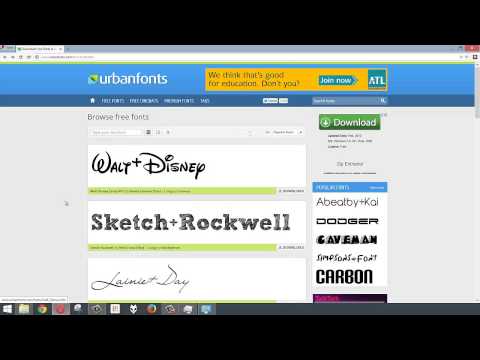
Turinys
- Žvelgiant į visas programas, kurios yra atviros ir perjungiamos tarp programų
- Dviejų „Windows“ parduotuvių programų veikimas tuo pačiu metu
„Windows 8“ „Microsoft“ pridėjo naujų programų. Tai vadinama „Windows“ parduotuvių programomis, tai yra mažos programinės įrangos dalys, kurias „Windows 8“ vartotojas gauna, kai jie nori patirti draugišką patirtį arba naudoti bet kuriuos naujausius ir geriausius „Microsoft“ produktus.
Šios „Windows“ parduotuvės programos nepatinka kitoms programoms, kurios jums gali būti naudojamos, ir darbas su jais tikrai yra kitokia patirtis pirmą kartą. Jų sąsajos gali paskatinti jas atrodyti mažiau galingos nei „Desktop“ programos, pvz., ITunes. Vienas dalykas, kurį jie daro pagal nutylėjimą, yra perimti naudotojų visą ekraną, paliekant daugelį „Windows 8“ planšetinių kompiuterių, stalinių ir nešiojamųjų kompiuterių naudotojų su idėja, kad jie gali atidaryti tik vieną.

Niekas negali būti toliau nuo tiesos. Kiekvienas įrenginys, kuriame yra „Windows 8“, gali paleisti kelias programas. Be to, įrenginiai, atnaujinti į „Windows 8.1“, taip pat gali paleisti daugiau nei vieną programą vienu metu - su sąlyga, kad jie turi pakankamai didelį ekrano dydį.
Štai kaip daugiafunkcinis darbas „Windows 8.1“ sistemoje su „Windows Store“ programomis, kad vienu metu galite atlikti daugiau nei vieną dalyką be nardymo darbalaukyje. „Windows 8.1“ yra nemokama naujovė visiems „Windows 8“ įrenginiams. Jei jūsų prietaise yra interneto ryšys, nei turėtumėte jau atnaujinti.
Žvelgiant į visas programas, kurios yra atviros ir perjungiamos tarp programų
„Windows 7“ ir senesnėse „Windows“ versijose užduočių juosta ekrano apačioje naudojama greitai ir lengvai perjungti atidarytas programas. Pagal numatytuosius nustatymus ši juosta nėra paslėpta, kai naudotojai atidaro programą. Vietoj to, jis sėdi šalia atvirų darbalaukio programų.

Su pele
„Windows 8.1“ neturi „Windows Store“ programų užduočių juostos. Vietoj to, yra daugiafunkcinis ekranas, kuris išstumiamas iš dešinės ekrano pusės. Norėdami pasiekti šį daugiafunkcinį meniu „Windows 8.1“ pele, turėtumėte paimti žymeklį ir įdėti jį į viršuje kairėje kampas ekrane, tada lėtai stumkite jį žemyn.
Su „Touch“
„Windows“ 8,1 planšetinio kompiuterio vartotojams judesiai yra maždaug tokie patys. Padėkite pirštą ant kairysis kraštas ekrano ir paslinkite pirštą į teisė atskleisti daugiafunkcinį meniu.
Su klaviatūra
Paspaudus arba spustelėjus bet kurią meniu rodomą programą, jie bus atidaryti. Klaviatūros vartotojai gali paspausti Tab ir Windows klavišas tuo pačiu metu atidaryti meniu ir greitai persijungti tarp paskutinės naudotos programos.
Čia bus rodoma kiekviena neseniai atidaryta programa - tai yra kiekviena „Windows“ parduotuvės programa. Darbalaukio programos, tokios kaip „iTunes“ ir „Spotify“, čia nebus rodomos atskirai. Vietoj to, jie suskirstyti į įrašą, vadinamą „Desktop“.
Dviejų „Windows“ parduotuvių programų veikimas tuo pačiu metu
Dabar sužinoję, kaip atidaryti daugiafunkcinį meniu, kuriame „Windows Store“ programos yra šalia, yra šiek tiek lengviau.
Su pele
Paspauskite „Windows“ klavišas klaviatūroje galite grįžti į pradinį ekraną ir atidaryti norimą paleisti programą. Tokiu atveju mes naudojame „Microsoft“ „Xbox“ muzikos programą.

Su pele spustelėkite ir laikykite programos viršuje. Tai reiškia, kad spustelėkite kairįjį pelės klavišą ir neatleiskite pelės kairiojo mygtuko. Dabar vilkite jį į kairįjį arba dešinįjį ekrano kraštą.

Paspauskite „Windows“ klavišas klaviatūroje galite grįžti į pradinį ekraną ir atidaryti norimą paleisti programą. Šį kartą mes naudojame „Internet Explorer“.

„Windows 8.1“ atidarys ją tiesiai priešais jau atidarytą programą.

Jūs taip pat neprivalote nardyti į pradinį ekraną. Dešiniuoju pelės klavišu spustelėję bet kurią atidarytą programą daugiafunkciniame meniu, kurį atidarėme, taip pat leiskite pelės ir klaviatūros naudotojams nuspręsti, kurios programos bus įtrauktos į ekrano pusę.
Su „Touch“
Dabar daugelis „Windows 8.1“ įrenginių yra su jutikliniu ekranu. Dviejų programų atidarymas šiuose įrenginiuose nėra tas pats, kaip ir pele, bet labai panašus.
Paspauskite Windows mygtuką, esantį po savo prietaiso ekranu, kad grįžtumėte į Pradinis ekranas. Pasirinkite programą, kurią norite paleisti, ir bakstelėkite jį. Tokiu atveju mes naudojame programą „Žmonės“.

Su pirštu palieskite ir laikykite viršutinis kraštas iš programos. Tada vilkite tai kairysis arba dešinysis ekrano kraštas.

Dar kartą paspauskite „Windows“ mygtuką ir atidarykite antrąją programą, kurią norite paleisti. Pagal numatytuosius nustatymus jis automatiškai atsidarys priešingoje programos, kuriai anksčiau buvo priskirtas ekranas, pusėje.

Su klaviatūra
Atidarykite programą iš Pradžios ekrano ir paspauskite „Windows“ klavišas ir atidarykite pirmąją programą, kurią norite paleisti.

Atidarius programą, paspauskite „Windows“ Raktas ir dešinė arba kairė rodyklė klaviatūroje tuo pačiu metu.

Dabar grįžkite į Pradinis ekranas ir atidarykite antrąją programą, kurią norite paleisti.

Ir jūs turite tai. Tai daugiafunkcinis darbas „Windows“ 8.1. Svarbu prisiminti keletą svarbiausių dalykų. Tiesiog dėl to, kad daugiafunkciniame meniu rodoma programa, tai nereiškia, kad tai būtinai turi sistemos išteklių ir turi būti uždaryta. „Windows 8.1“ stebi „Windows“ parduotuvės programas, kad įsitikintų, jog jie nenaudoja išteklių, kai jie nenaudojami. Antra, yra programų, kuriose daugiafunkcinis darbas nėra nuotoliniu būdu reikalingas ar reikalingas. Pavyzdžiui, „Xbox Music“ bus rodoma, ar ji yra atvira, ar ne. Tas pats pasakytina ir apie daugumą garso programų.
Šiuose pavyzdžiuose mes rodėme tik dvi programas, veikiančias šalia, bet tai tikrai nėra sunki riba. „Windows 8.1“ vartotojai vienu metu gali paleisti dar šešias programas, kiekvienas iš jų bus tik sumažintas. Kitas dalykas, kurį reikia nepamiršti, yra tai, kad vartotojai gali keisti, kiek jie mato kiekvieną programą. Nuvilkus skirstytuvą, atskiriantį kiekvieną programą, naudotojams suteikiama daugiau ar mažiau kiekvienos pateiktos programos.
Galiausiai svarbu prisiminti, kad daugiafunkcinės programos ne visada yra pateiktos. „Windows“ parduotuvė atidaryta naudojant „Windows 8“. Ši operacinė sistema nepalaiko dalinio ekrano daugiafunkcinio paleidimo paleidimo metu, todėl kai kurios labai senos „Windows“ parduotuvės programos negalės daugiafunkcinių operacijų „Windows 8.1“.


